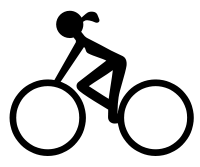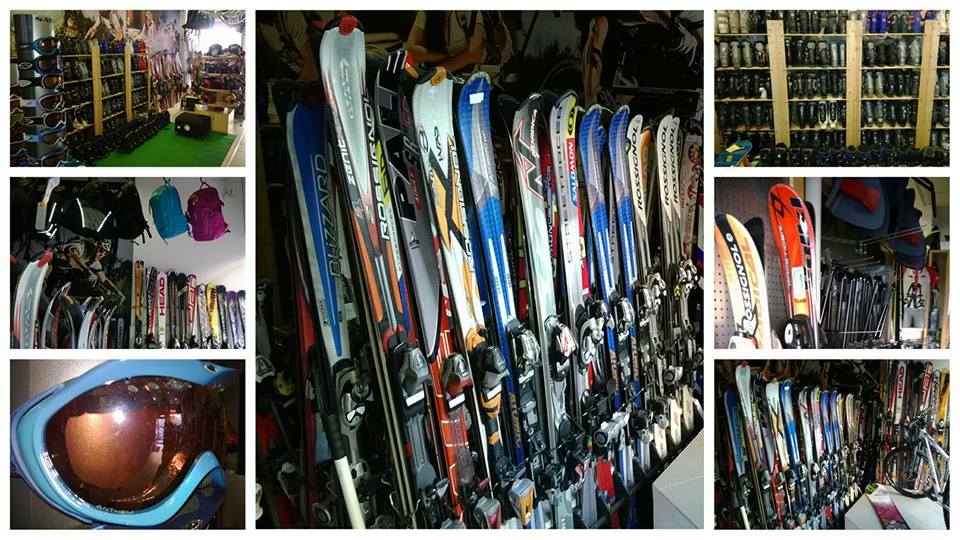1. Regisztrálás
A regisztrálás a "Belépés/regisztráció" feliratra kattintva kezdhető meg.
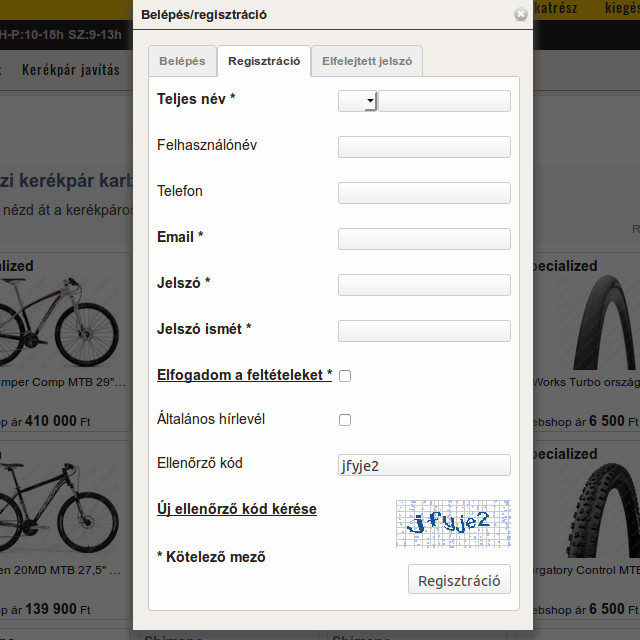
Ekkor a felugró ablakban válassza a "Regisztráció" fület majd adja meg adatait. A regisztráció után egy emailt fog kapni melynek segítségével aktiválhatja regisztrációját. Miután az aktiválás megtörtént be tud lépni a rendszerbe.
A regisztráció előnye, hogy a következő vásárlásnál már nem kell újra megadni az adatait, valamint megnézheti korábbi rendeléseit, gyorsan újrarendelheti az egyes termékeket.
A regisztráció a vásárláshoz nem kötelező.
A vásárlás során bármikor regisztrálhat illetve beléphet ha már korábban regisztrált. A kosár tartalma nem fog elveszni. Ha vásárlás közben belép akkor a kosár tartalmát hozzáadjuk a legutolsó megkezdett rendeléséhez, ha volt ilyen.
2. Termék kiválasztása
A termékeket többféle képen is kiválaszthatja. Jobboldalt felül a logó mellet választhat főkategóriát majd a bal oldalon tovább szűrheti az alkategóriákat.
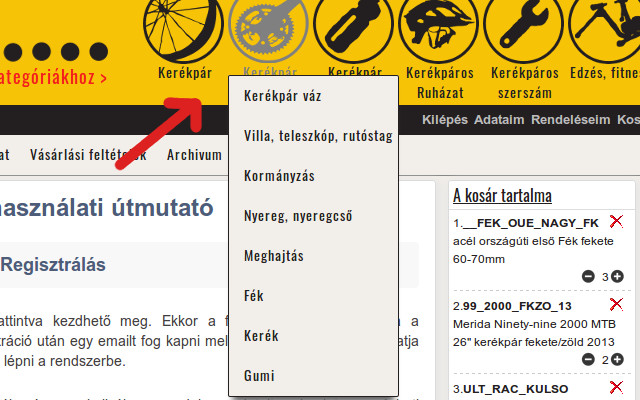
Terméket választhat a bal oldali alkategória választóval vagy a termék keresővel is.
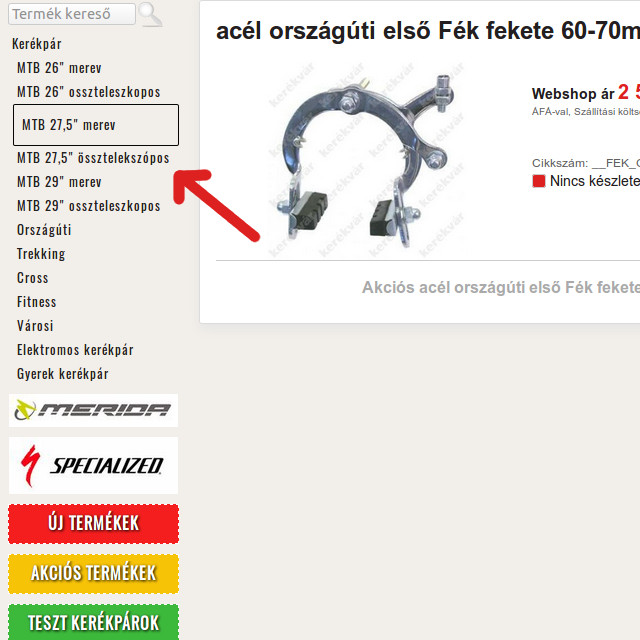
3. Termék kosárba helyezése
A terméket a bevásárló kocsi ikonra kattintva helyezheti a kosárba.
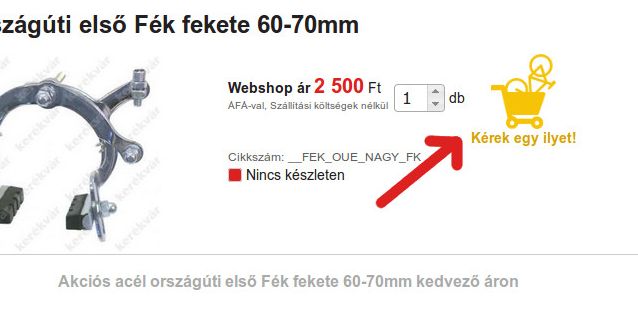
4. Kosár módosítása
A kosár a vásárlás során állandóan látható a jobb oldalon (kis képernyőn a fő tartalom alatt). A kosár egyes soraiban a törlés gombra kattintva a termék eltávolítható. A "+" és "-" gombokkal a termék mennyisége módosítható.
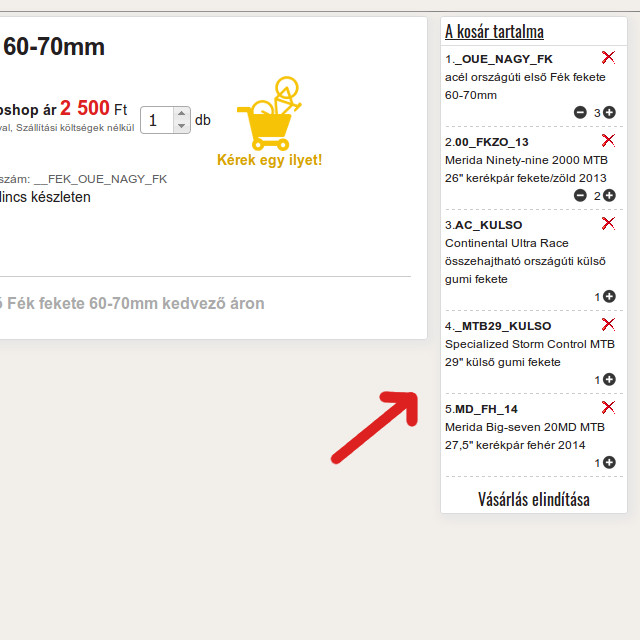
5. Vásárlás elindítása
A "Kosár", "Kosár tartalma" vagy "Vásárlás elindítása" szövegre kattintva kezdeményezheti a vásárlás elindítását.
Az itt először megjelenő oldalon módosíthatja a kosár tartalmát. A továbblépéshez kattintson a "Vásárlás elindítása" gombra.
6. Adatok megadása
Adja meg nevét, címét, telefonszámát. Ezek az adatok szükségesek lesznek a vásárlás során. Megadhat külön számlázási és szállítási címet.
Az utca keresőbe gépelve kényelmesen kiválaszthatja lakcímét. Ha legördülő listából választ címet akkor a város, irányítószám és egyes esetekben az utcanév adatokat automatikusan kitöltjük.
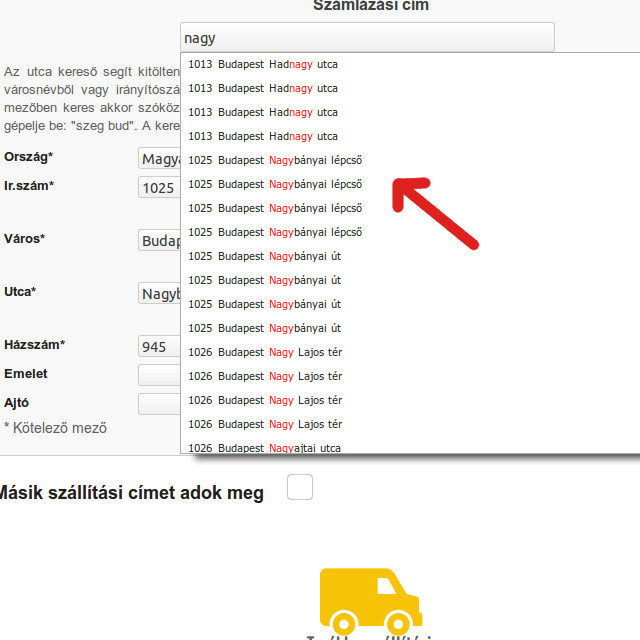
A cím megadása után kattintson a "Tovább a szállítási mód beállításához" gombra.
7. Szállítási mód kiválasztása
Válasszon a szállítási módok közül. A szállítási mód lehetőségek időnként változhatnak.
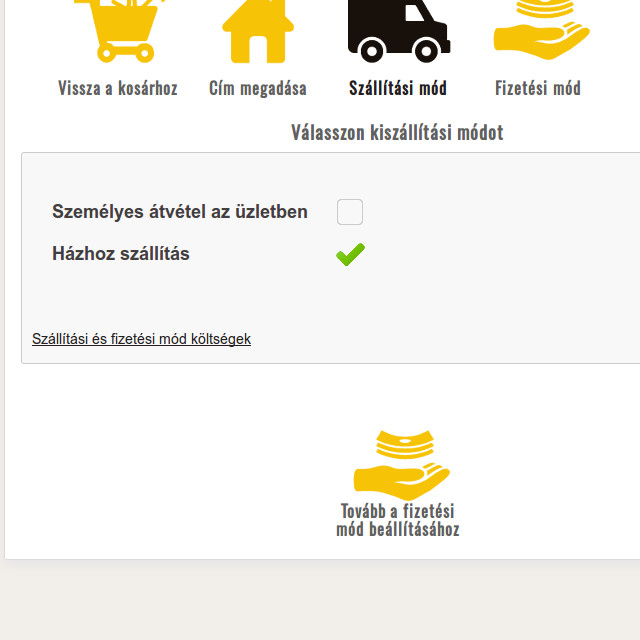
A szállítási mód megadása után kattintson a "Tovább a fizetési mód beállításához" gombra.
8. Fizetési mód kiválasztása
Válasszon a fizetési módok közül. A fizetési mód lehetőségek időnként változhatnak.
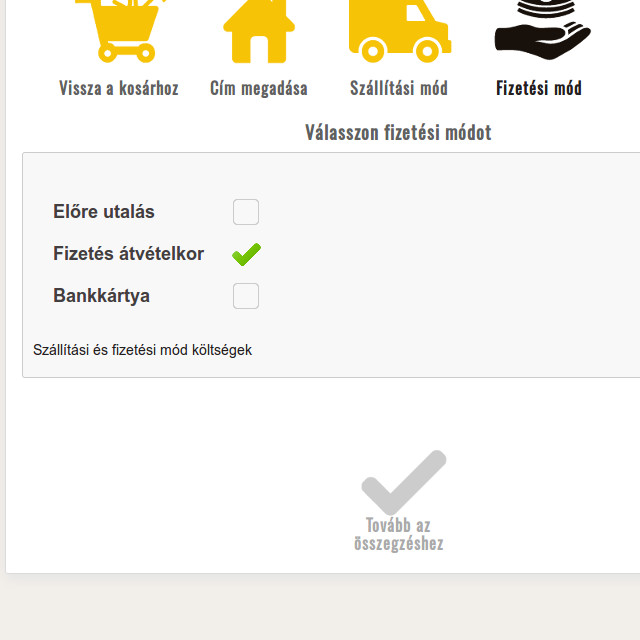
A fizetési mód megadása után kattintson a "Tovább az összegzéshez" gombra.
9. Összegzés
Az összegzésnél még egyszer ellenőrizheti a kosár tartalmát illetve láthatja a fizetési, szállítási költségeket. Rövid megjegyzést fűzhet a rendeléséhez. Jelölje be az "Elfogadom a webshop vásárlási feltételeket" jelölőnégyzetet.
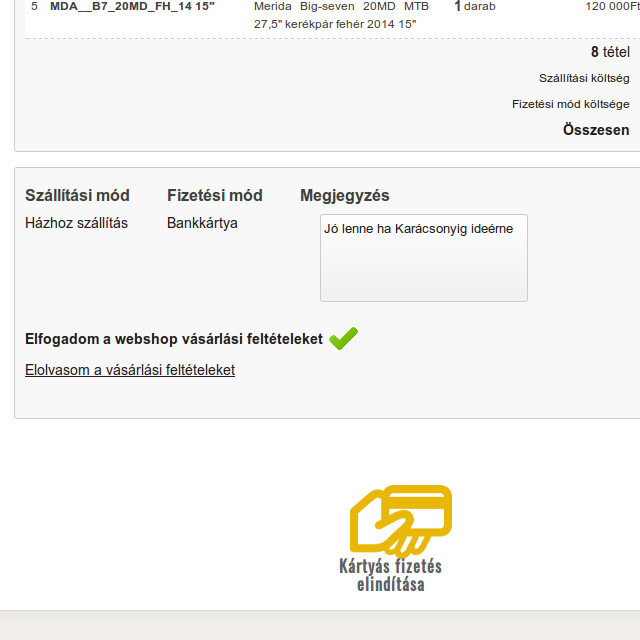
Ha kártyás fizetést választott akkor kattintson alul a "Kártyás fizetés elindítása" gombra. Egy fontos tájékoztató oldalt fog látni. Kérjük olvassa el a tájékoztatót és azok szerint végezze el a fizetést. Alul újból a "Kártyás fizetés elindítása" gombra kell kattintani.
Egyéb esetben kattintson a "Rendelés elküldése" gombra.
10. Rendelés lezárása
Kártyás fizetésnél átnavigáljuk a partner bank oldalára. A fizetés a bank oldalán történik, a bolt onnan semmilyen személyes információt nem kap vissza. A bankkártya adataihoz kizárólag a partner bank fér hozzá.
Kövesse a bank oldalán megjelenő utasításokat és fejezze be a fizetést. Fizetés után visszakerül az oldalunkra és tájékoztatást fog kapni a rendelése illetve a fizetés állapotáról
Egyéb fizetési módnál a rendelését lezárjuk. A rendelésről egy tájékoztató emailt fog kapni.
A rendelése további állapotáról is email-ben értesítjük.